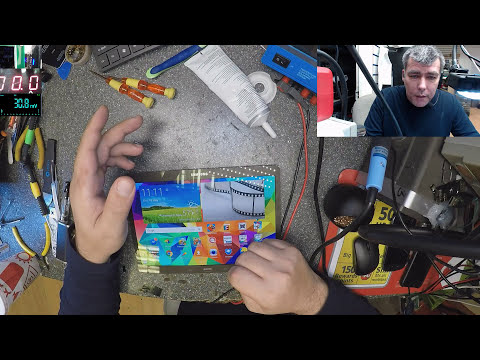
Contenuto
- Immagini macchiate sullo schermo del Samsung Galaxy Tab S 8.4
- Samsung Galaxy Tab S 8.4 non entra in modalità di sospensione / ibernazione
- L'opzione Network Time Setting non è disponibile
- Impossibile reimpostare la password di accesso di un utente secondario su un Samsung Galaxy Tab S 8.4
- Impossibile disattivare il suono dell'otturatore dall'app della fotocamera
- I tasti Indietro e app recenti non si accendono
- Lo sfondo non si adatta correttamente alla schermata iniziale del Samsung Galaxy Tab S 8.4
- Samsung Galaxy Tab S 8.4 non si spegne con il pulsante di accensione
Benvenuti cari lettori! Ecco la seconda parte della risoluzione dei problemi e delle soluzioni del Samsung Galaxy Tab S 8.4. Di seguito sono riportate le risposte ad alcuni problemi comuni riscontrati dagli utenti Android sul proprio dispositivo. Ci auguriamo che questo articolo aiuti a risolvere problemi simili che hai riscontrato con i tuoi tablet.
Immagini macchiate sullo schermo del Samsung Galaxy Tab S 8.4
Problema: Il mio tablet funziona, questa è la buona notizia. La cattiva notizia è che posso usarlo solo in una stanza buia di notte, o se sono disperato, in un armadio durante il giorno. Alla fine di agosto, il mio tablet è caduto nel lavandino. È stato lì solo per circa un secondo a causa dei miei riflessi fulminei di Spiderman. L'ho spento immediatamente e l'ho lasciato da solo per circa una settimana. Quando ho provato ad accenderlo, non è successo niente. Pensavo fosse morto fino a circa una settimana dopo, l'allarme suonò alle 5 del mattino.L'immagine sullo schermo era appena visibile nell'oscurità. Da allora, l'ho provato alcune volte. La regolazione della luminosità non funziona affatto. Lo schermo è molto poco visibile quando lo uso dopo il tramonto; tuttavia, le immagini macchiano quando scorro la pagina. Ho provato ad aprire YouTube per vedere cosa succederà con l'audio e se riprodurrà video. L'audio sembra abbastanza azzeccato e il video è appena apparso sullo schermo come descritto in precedenza. Qualche idea su quale potrebbe essere la soluzione? Ho provato a "cercare su Google" molte cose diverse ma ho avuto pochissima fortuna. Non sono nemmeno sicuro di sapere quali termini utilizzare in una ricerca su Google. Potresti darmi qualche indizio o un profumo da seguire? Grazie! - Lorie
Risoluzione dei problemi: Ciao Lorie. Deve essere stata una condizione piuttosto stressante per te. È stato segnalato che questo effetto di sbavatura è un problema comune con Samsung Galaxy S4. Poiché il tuo è accaduto per caso, possiamo considerare un difetto sul lato hardware. Qualsiasi dispositivo elettronico che sia stato immerso in acqua, se non impermeabile, si danneggerà perché le piccole parti elettroniche all'interno raccoglierebbero umidità e questo a sua volta può impedire a dette parti di svolgere il proprio lavoro. La buona notizia è che possiamo tentare di risolvere i problemi prima di prendere in considerazione una revisione del tuo tablet.
Il tuo Samsung Galaxy Tab S 8.4 utilizza un touch screen capacitivo Super AMOLED con 16 milioni di colori come display. Questo è ottimo per mostrare pastelli vividi e realistici. Esistono tre metodi per risolvere i problemi AMOLED.
Il primo metodo è installare l'app Screen Adjuster dal Google Play Store. Questo è ottimo per regolare l'oscurità dello schermo dal 15 al 100 percento al di sotto della luminosità minima del sistema. L'app può anche regolare il colore e il contrasto dello schermo, quindi ciò significa che ha un'elevata percentuale di successo nel migliorare il colore del display. Una volta installata l'app, è necessario impostare i valori di verde, blu e rosso da 5 a 10 a seconda delle proprie preferenze. Non dimenticare di accendere ilfiltro anche. Una volta impostata la regolazione corretta, riavviare il tablet e controllare il display. Dovrebbe apparire normalmente.
Se il primo metodo fallisce, è il momento di provare il secondo metodo. Vorremmo comunque utilizzare la stessa app Screen Adjuster. Questa volta, dobbiamo modificare il livello di contrasto da -0 a -10. Puoi arrivare fino a -20 a seconda di come i tuoi occhi percepiscono e distinguono tra sbavature e nero pece. Assicurati di girare ilregolatore su. Riavvia il dispositivo e controlla se il display torna alla normalità.
Il terzo e ultimo metodo corregge le sbavature a livello hardware. Ciò può modificare il livello di contrasto degli sfondi neri senza modificare altri contrasti di colore e non consuma la batteria della scheda. Devi installare un kernel personalizzato che supporti la calibrazione dello schermo. Consigliamo KControl - Full Kernel Control. Puoi ancora usarlo su dispositivi non rootati; tuttavia, per godere della sua piena capacità, è necessario eseguire il root del dispositivo. Una volta installata l'app, è necessario accedere alla scheda Schermo, quindi abilitare Register Hook. Da lì è possibile impostare la riduzione della luminosità digitale a 0. Un file zip è allegato al programma installato, aprirlo e seguire le istruzioni sullo schermo.
Se tutto fallisce, è ora di restituire il tablet al centro di assistenza Samsung e farlo riparare.
—————
Samsung Galaxy Tab S 8.4 non entra in modalità di sospensione / ibernazione
Problema: Il Samsung Galaxy Tab S 8.4 è il mio primo tablet e l'ho avuto da meno di una settimana. I miei ultimi 2 telefoni cellulari sono stati un Note 2 e un Note 3, quindi non ho familiarità con la versione Samsung di Android. Il mio tablet è Wi-Fi solo se questo fa la differenza. Ecco la mia domanda:
Dopo aver finito di usare il tablet, potrei volerlo mettere da parte per un po 'senza spegnerlo. Qualcosa come una modalità di sospensione o ibernazione. Sebbene il mio tablet tornerà allo screen saver (il video Samsung), lo schermo non si oscura mai. Rimarrà acceso per ore se non lo spengo. Il mio Tab S è arrivato con il piccolo mezzo coperchio ma chiuderlo non fa alcuna differenza. La durata della mia batteria è stata piuttosto scarsa rispetto a quanto mi aspetto e immagino che tutto il tempo aggiuntivo sullo schermo sia il colpevole. Pensavo che sarebbe stata una soluzione molto semplice, ma ho cercato inutilmente nel Manuale del proprietario e nei forum di Android Central. Quindi spero che tu possa aiutarmi! Grazie in anticipo. - Barb S.
Risoluzione dei problemi: Ciao Barb! La durata della batteria del tuo tablet può effettivamente essere massimizzata se riusciamo a mettere in stop lo schermo. Normalmente, una pressione sul pulsante di accensione del tablet può farlo sonnecchiare. Hai già provato quella strada? Se lo hai fatto e il problema persiste, proviamo a fare quanto segue.
Vai aimpostazioni e sottoDispositivo, apri ilSchermo opzione. IlAutospegnimento dello schermo dovrebbe essere attivo e assicurati di scegliere il tempo desiderato per lo schermo del tablet per oscurarsi. Puoi scegliere da 15 secondi a 30 minuti. A volte, un'applicazione può anche causare il suddetto problema, specialmente se è connessa o ha qualcosa a che fare con il tuo salvaschermo. Prova a ricordare se hai installato di recente alcune app che potrebbero aver utilizzato il tuo salvaschermo o display. Se ne trovi uno, assicurati di disabilitare o disinstallare questa app. Riavvia il tablet in seguito e controlla se il problema è stato risolto.
Come la maggior parte dei problemi con i tablet, consigliamo comunque di eseguire un soft reset del dispositivo se i passaggi precedenti non hanno aiutato a risolvere il problema. Fare un soft reset significa tenere premuto il pulsante di accensione per dieci-quindici secondi fino allo spegnimento dell'unità. Lascialo spento per un po ', quindi riaccendilo. Vedi se risolve il problema.
L'ultima soluzione che possiamo provare è un hard reset sul tuo dispositivo. Questo è posizionato nell'ultima parte perché è considerato come una risoluzione dei problemi avanzata e questo cancellerà anche tutti i dati salvati nel tablet. Assicurati di eseguire il backup dei tuoi dati prima di percorrere questa strada. Ciò, tuttavia, può risolvere quasi tutti i problemi riscontrati su un dispositivo. Eseguire il ripristino completo a proprio rischio.
—————
L'opzione Network Time Setting non è disponibile
Problema: Aiuto! Ho appena ricevuto il Samsung Galaxy Tab S 8.4 T700 e non riesco a trovare l'opzione Network Time Setting. Posso impostare l'ora manualmente però. Grazie. - Greg
Risoluzione dei problemi: Ciao Greg! Hai una preoccupazione valida lì. Voglio solo confermare, stai usando il Samsung Galaxy Tab S solo con Wi-Fi o è quello con un operatore di rete? Per impostazione predefinita, il tablet riceve i dati di data e ora dalla rete wireless. Cioè, se ti trovi all'interno dell'area di copertura della rete. Se non ti trovi nell'area specificata, l'impostazione automatica di data e ora non ha effetto. Puoi impostarlo manualmente da sottoimpostazioni menu come hai fatto tu. Se il tuo tablet proviene da un operatore telefonico, avrai la possibilità di impostarlo suAutomatico sottoImpostazioni> Data e ora. Questo utilizzerà i valori forniti dalla rete. Spero che questo chiarisca la tua preoccupazione.
—————
Impossibile reimpostare la password di accesso di un utente secondario su un Samsung Galaxy Tab S 8.4
Problema: I sistemi operativi multiutente generalmente consentono a un utente amministratore di modificare le proprietà di altri utenti, inclusa la reimpostazione della password. Dall'account del proprietario, ho creato un utente alternativo sulla scheda S 8.4 per un membro della famiglia che ora ha dimenticato la password. Posso eliminare l'utente e ricrearlo, ma esiste un metodo nell'interfaccia utente per reimpostare la password, mantenendo così il profilo esistente? - Gio
Risoluzione dei problemi: Ciao Gio. Il Samsung Galaxy Tab S 8.4 ha un grande spazio di archiviazione; pertanto, non possiamo fare a meno di archiviare immagini, video e altri file personali al suo interno. Poiché si tratta di informazioni sensibili, ci viene richiesto di creare una password o un blocco schermo per la protezione. Dimenticare una password, un lucchetto o una sequenza è inevitabile. Questo potrebbe accadere prima o poi. Tuttavia, eliminare e ricreare un account sembra essere davvero un compito arduo. Purtroppo, non ci sono app disponibili nel Google Play Store che possono eseguire un ripristino su un account utente specifico. Tuttavia, il passaggio per reimpostare la password per un utente secondario è lo stesso di farlo su un account principale. Ecco come eseguire una reimpostazione della password su un account utente.
Nella password o nella schermata di blocco, digita o inserisci più volte password errate finché il tablet non ti blocca. In questo stato, aDimentica password o pattern il pulsante apparirà sullo schermo. Premi il pulsante in modo che ti porti alla pagina di reimpostazione della password in cui chiederà il tuo account Google o Gmail. Dovrebbe essere l'account di posta elettronica utilizzato per configurare l'utente specifico. Chiederà i tuoi dettagli di sicurezza prima di reimpostare la password. Segui le istruzioni fornite e dovresti essere in grado di cambiare la password del tuo account utente.
Se non ha esito positivo, l'unica opzione rimasta è eliminare l'utente specifico e crearne uno nuovo. Spero questo sia di aiuto!
—————
Impossibile disattivare il suono dell'otturatore dall'app della fotocamera
Problema: Qualcuno sa come togliere il suono dell'otturatore dalla fotocamera del mio Samsung Galaxy Tab S 8.4? Ho provato a cercare online ma non sono riuscito a trovarlo. Posso farlo sul mio telefono Galaxy S4 ma non riesco a trovare l'opzione su questo tablet. - Haley
Risoluzione dei problemi: Ciao Haley. Il Samsung Galaxy Tab S 8.4 non ha l'estensione Suono dell'otturatore opzione prontamente disponibile dall'app della fotocamera, quindi non è possibile disattivarla manualmente. Una semplice soluzione per questo è andare sottoImpostazioni> Dispositivo> Suono e disattiva il volume generico. Tuttavia, se desideri comunque ascoltare i suoni di altre applicazioni, questo non funzionerà per te. Puoi anche mettere il tablet in modalità silenziosa mentre scatti foto e riportarlo al volume normale in seguito, ma anche questa può essere una seccatura.
Se si desidera specificamente disattivare solo il suono dell'otturatore, è necessario eseguire il root del tablet. Assicurati di seguire le istruzioni passo dopo passo per evitare complicazioni dopo il processo di rooting. Tieni presente che ciò annullerà anche la garanzia del tuo dispositivo, quindi pensa e ripensa prima di eseguire il root.
Una volta che il tuo tablet è stato rootato, puoi accedere a questa cartella da Impostazioni:/ system / media / audio / ui. Rinomina l'otturatore della fotocamera o fai clic sui file OGG della fotocamera in qualcos'altro. Questo dovrebbe disattivare il suono dell'otturatore in caso di successo. In alternativa, puoi aprire un browser root dal tuo tablet rooted e accedere/system/csc/feature.xml.Da qui puoi modificare l'opzione in TRUE. Una volta terminato, puoi aprire l'app Fotocamera e poi andare su Impostazioni. L'opzione Shutter Sound dovrebbe essere accessibile e puoi disabilitarla da lì.
In caso di dubbi o di dubbi sull'esecuzione di questo processo avanzato, ti consigliamo di richiedere l'assistenza professionale di esperti Android. Spero che ti sia d'aiuto.
—————
I tasti Indietro e app recenti non si accendono
Problema: Ciao! Voglio sapere, sul mio Galaxy Tab S 8.4, perché i tasti Indietro e App recenti non si accendono? Sono stato a Impostazioni> Display> Touch Key Light Duration e impostalo su Sempre acceso ma non si accendono affatto! Qualcuno sa perché? Grazie in anticipo per qualsiasi aiuto. - Lea
Risoluzione dei problemi: Ciao Lea. Mi chiedo solo, si illuminano quando li tocchi o per niente? Se non si è mai acceso, potrebbe essersi verificato un problema hardware. Un altro aspetto che dobbiamo considerare sono le impostazioni abilitate nel tuo tablet. Prova a controllare se il file Risparmio energetico la modalità è attiva. Se il tablet è in questa modalità, normalmente disabilita qualsiasi applicazione o impostazione che può consumare una grande quantità di batteria. I tasti touch sono tra questi. Spegni il Risparmio energetico modalità e verificare se i suddetti tasti ora si accendono. Assicurati di aver impostato l'estensione Tocca Luce chiave durata all'impostazione corretta. Puoi scegliere tra Sempre attivo, Mai acceso, 1,5 secondi o 6 secondi Finché non si spegne. Se non aiuta, prova a eseguire un soft reset sul tablet. Tieni semplicemente premuto il pulsante di accensione per cinque-dieci secondi finché il tablet non si spegne. Lascialo riposare per altri dieci secondi o più, quindi riaccendilo. Questo dovrebbe aiutare a riportare il tablet alla sua configurazione normale. In caso contrario, eseguire un ripristino completo del dispositivo. Prestare attenzione alle istruzioni fornite in quanto ciò può cancellare tutti i dati dal tablet. È necessario un backup. Questa operazione ripristinerà il tablet alle impostazioni di fabbrica. Questo aiuta anche a risolvere i problemi comuni riscontrati dal tuo dispositivo. Contattaci se hai bisogno di ulteriore assistenza.
—————
Lo sfondo non si adatta correttamente alla schermata iniziale del Samsung Galaxy Tab S 8.4
Problema: Ogni volta che provo a impostare lo sfondo su un'immagine della galleria, mi chiede di ritagliarla con la griglia blu che, presumo, indica ritratto e paesaggio. Lo posiziono dove mi piace (riempiendo entrambe le caselle blu) ma non importa cosa, l'immagine non è centrata e c'è una barra nera di quattro pollici dalla parte inferiore dell'immagine alla parte inferiore dello schermo. Ho provato un sacco di cose ma non funziona niente. Sto provando immagini più grandi di 2560 pixel in lunghezza e larghezza. Spero che tu possa aiutare. - Samantha
Risoluzione dei problemi: Ciao Samantha. Voglio chiarire la tua preoccupazione, la barra nera da quattro pollici appare quando è in verticale o appare anche in un orientamento orizzontale? Se appare in uno o entrambi gli orientamenti, c'è un'enorme probabilità che l'immagine che stai utilizzando non sia compatibile con lo schermo del tuo tablet indipendentemente dalle dimensioni dell'immagine. Il tablet sta regolando l'immagine in una dimensione che può gestire. Questo per evitare che anche lo sfondo si allunghi troppo. La barra nera nella parte inferiore dello schermo riempie lo spazio che l'immagine non è in grado di occupare. Ecco alcune cose che potresti voler provare.
Se desideri utilizzare un'immagine personalizzata, ad esempio un'immagine dalla tua galleria, assicurati di utilizzare la dimensione appropriata quando scatti quella specifica immagine. Quando si utilizza la fotocamera, controllare le sue impostazioni e assicurarsi che la dimensione della foto sia impostata sulla dimensione dello sfondo che ha un rapporto di 16: 9 o 1920 × 1080 pixel. La modalità di misurazione dovrebbe essere ponderata centrale anche. Una volta che la foto è pronta, imposta lo sfondo posizionando il punto iniziale delle linee della griglia blu in alto al centro della foto. Questo dovrebbe far esplodere l'immagine a grandezza naturale e visualizzarla come sfondo a schermo intero.
Se si desidera utilizzare un'immagine pre-specificata, si consiglia di ottenere questi frame da un'applicazione. Ci sono una moltitudine di app nel Google Play Store che offrono varie immagini tra cui puoi scegliere. Puoi giocare con l'app Cool Wallpapers HD. Puoi classificare l'immagine e salvarla nella tua galleria o impostarla direttamente come sfondo. L'immagine si adatta automaticamente alle dimensioni dello schermo così non dovrai più preoccuparti della fastidiosa barra nera. Spero questo sia di aiuto.
—————
Samsung Galaxy Tab S 8.4 non si spegne con il pulsante di accensione
Problema: Il mio Samsung Galaxy Tab S 8.4 non si spegne né si riavvia premendo e tenendo premuto il pulsante di accensione. È normale? - Roland
Risoluzione dei problemi: Hey Roland. Questo non è assolutamente normale. La pressione del pulsante di accensione dovrebbe spegnere il tablet. Premendolo una volta verrà visualizzato un messaggio sullo schermo e ti verranno fornite le opzioni per passare alla modalità di sospensione, riavviare il dispositivo o spegnerlo completamente. Hai provato a premere il pulsante per cinque-dieci secondi? Questo eseguirà un soft reset sul tuo dispositivo e allo stesso tempo lo spegnerà. Riavviare il dispositivo è come aggiornare il software della scheda in modo da poter correggere eventuali incidenti. Se hai tentato gli elementi sopra menzionati e il tablet non si spegne tramite il pulsante di accensione, è probabile che il problema riguardi l'hardware. Il pulsante di accensione potrebbe essersi inceppato o rotto. È necessario aprire il tablet e controllare il pulsante di accensione collegato alla scheda madre. Se sei un utente avanzato, dovrebbe essere facile per te. Tuttavia, se il tuo tablet è ancora coperto dalla garanzia, sconsigliamo di aprirlo in quanto invaliderà la garanzia. Si consiglia vivamente di portarlo a un centro di assistenza Samsung certificato e farlo riparare.
————————————-
Impegnati con noi
Non esitare a inviarci domande, suggerimenti e problemi che hai riscontrato durante l'utilizzo del tuo telefono Android. Supportiamo tutti gli Android disponibili oggi sul mercato. E non preoccuparti, non ti addebiteremo un solo centesimo per le tue email. Inviaci un'e-mail tramite [email protected] in qualsiasi momento. Leggiamo tutte le email ma non possiamo garantire una risposta. Infine, se siamo stati in grado di aiutarti, aiutaci a spargere la voce condividendo i nostri post con i tuoi amici o visita la nostra pagina di risoluzione dei problemi.



